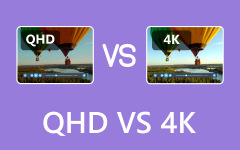Como girar o vídeo no Premiere: etapas completas para Mac e PC com Windows
Todos nós queremos captar os melhores momentos de cada ocasião especial ou até mesmo as memórias especiais de um dia normal. Mas há momentos em que tendemos a esquecer que estamos capturando o vídeo na orientação errada, como quando deveria estar em retrato, mas estava em paisagem. Então, com isso, no momento em que você assiste aos vídeos gravados, o conforto vai sendo tirado. Por outro lado, o Adobe Premiere Pro pode ajudá-lo a assistir seus vídeos gravados ou memórias com a orientação confortável que você deseja. Portanto, se você quiser saber como o Premiere Pro gira um vídeo, este post vai te ajudar. Você não precisará se preocupar em como navegará no programa porque este post reserva soluções confiáveis para você seguir.
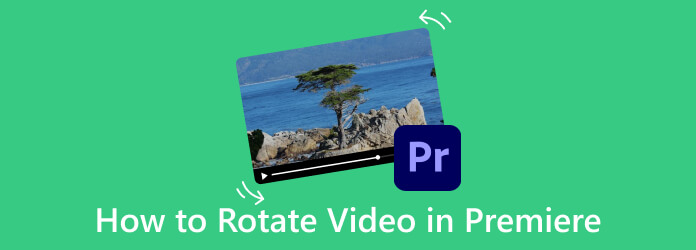
Parte 1. Como girar um vídeo no Premiere Pro (Windows e Mac)
Independentemente do motivo para querer girar um vídeo, mesmo que seja devido à inconsistência do estilo de filmagem, você ainda não quer ter um ângulo desconfortável para assistir. Por isso, você precisará de um editor de vídeo, como o Premiere, que pode ajudar a girar os referidos clipes. E então, aqui estão os guias simples sobre como girar um clipe no Premiere. Além disso, como uma ferramenta de edição poderosa e profissional, O Premiere Pro também permite melhorar a qualidade do vídeo depois de girá-lo.
No Windows
Passo 1Inicie o Adobe Premiere Pro instalado em sua área de trabalho, vá ao menu, clique no botão Envie o guia para ver e selecione o Novo opção. Agora, na parte inferior, clique na seleção Importar para começar a importar o vídeo que você precisa girar.
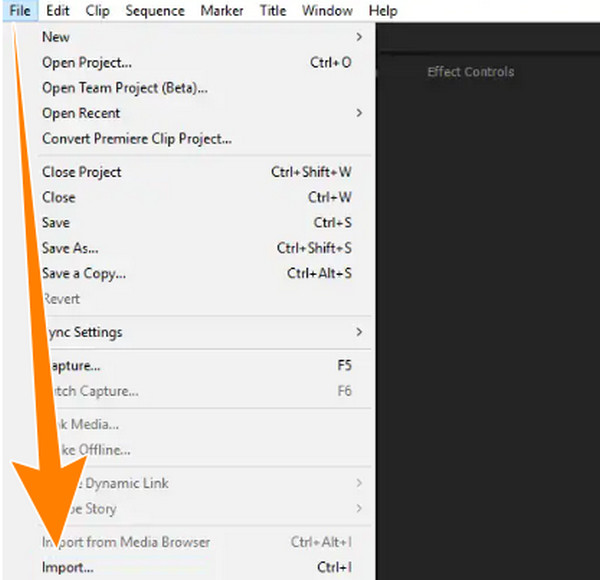
Passo 2Quando a importação do vídeo for concluída, o vídeo será exibido automaticamente no Projeto seção. Você precisará arrastá-lo para baixo no Timeline seção para começar a trabalhar com ele.
Passo 3Agora, em seu Timeline painel, clique no arquivo de vídeo que deseja girar e passe o mouse sobre o Controles de efeito e clique nele.
Passo 4Ao chegar ao Controles de efeito menu, basta clicar no seta botão suspenso do Movimento guia e, nas opções abaixo dela, clique na opção Rotação. Em seguida, navegue até a orientação desejada escolhendo um diploma. Observe que o Adobe Premiere Pro gira o vídeo em 90 graus, bem como em 180 e 270 graus.
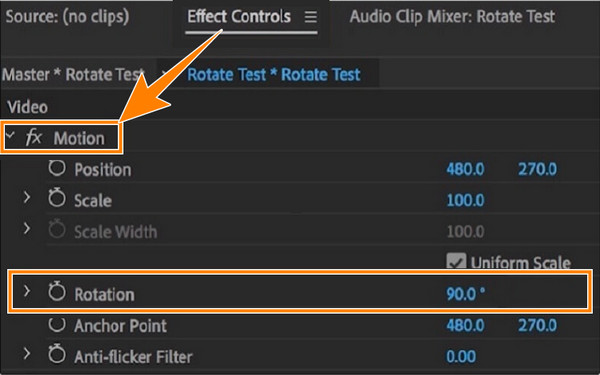
No Mac
Passo 1Vá para o seu em destaque aplicativo e procure o Premiere Pro para iniciar. Depois de lançado, clique no Envie o menu da guia e escolha clicar no importação opção para trazer o vídeo que você deseja girar no Mac.
Passo 2Em seguida, traga o vídeo importado para o Timeline painel arrastando-o do painel do projeto. Em seguida, passe o mouse sobre o vídeo para selecioná-lo.
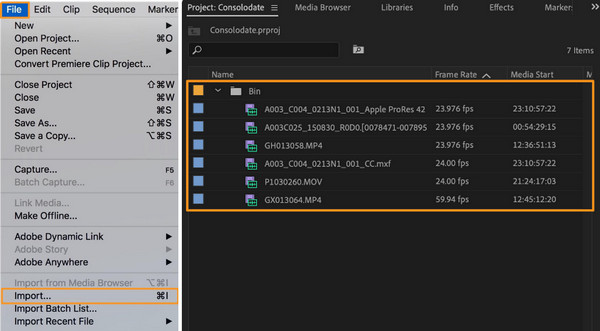
Passo 3Mova o cursor para o Controles de efeitos menu da guia e vá para o Movimento opção. De lá, vá para o rotação menu suspenso e escolha o grau de rotação desejado.
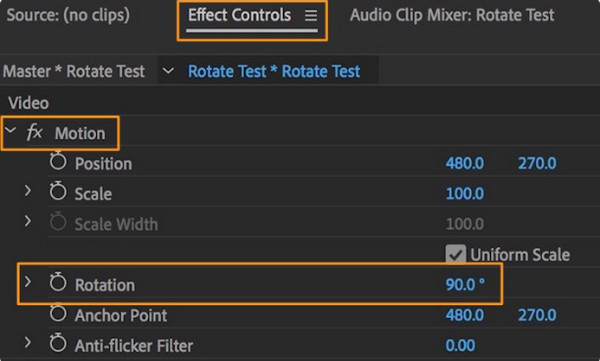
Parte 2. Maneira mais rápida e simples de girar um vídeo
Suponha que você ainda deseje um programa de edição de vídeo multifuncional, porém mais simples, como o Premiere, para ajudá-lo a girar seus vídeos. Nesse caso, isso Tipard Video Converter Ultimate é o que podemos recomendar. É um software de download rápido e gratuito que permite girar seus vídeos em 90 graus continuamente para a esquerda ou para a direita. Não apenas isso, assim como girar seu vídeo no Premiere, ele também pode expandir a rotação para 180 e 270 graus, desde que você deseje esse ângulo. Portanto, se também houver um caso em que você precise virar o vídeo que está girando, as opções de virar serão fornecidas, permitindo virar o vídeo verticalmente ou horizontalmente.
Além disso, você também pode personalizar alguns elementos de seus vídeos, como formato, resolução, taxa de quadros, qualidade, codificador e modo de zoom. Além de girando o vídeo, isso significa que sua ferramenta de rotação de vídeo permite converter seu vídeo para um formato diferente, como MP4, MKV, MOV, WMV, AVI ou GIF. Mas se você quiser centenas de opções de formato, vá para o conversor dedicado. Além disso, se você não consegue trabalhar na rotação 3D no Premiere Pro, aprender sobre este Tipard Video Converter Ultimate é uma boa notícia para você.
Funcionalidades
- • Cliques simples para girar seus vídeos.
- • Converta seus vídeos e melhore sua qualidade rapidamente.
- • Aceleração de hardware e GPU.
- • Edição de vídeo 4K, 5K e 8K.
Passo 1Instale o programa em seu computador Windows ou Mac. Abra-o e passe o mouse sobre seu Caixa de ferramentas menu da guia. A partir daí, escolha o Rotador de vídeo ferramenta e clique nela.
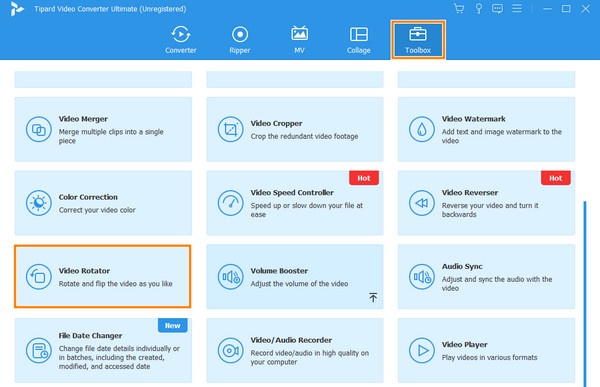
Passo 2Ao clicar em determinada ferramenta de rotação, você precisará importar o vídeo que deseja trabalhar. Como? Basta clicar no MAIS botão na nova janela.
![Vídeo de importação Tipard]](https://www.tipard.com/images/video/how-to-rotate-video-in-premiere/tipard-import-video.jpg)
Passo 3Depois disso, você será levado à janela de edição. A partir daí, clique em uma das duas primeiras caixas do rotação seção. Clique no primeiro para girar o vídeo para a esquerda e clique no segundo para girá-lo para a direita. Observe a visualização para ver as alterações que estão sendo feitas em seu vídeo.
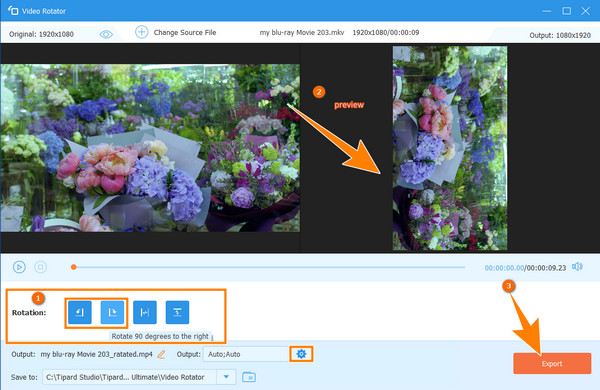
Passo 4Depois disso, você já pode clicar no Exportações botão para salvar seu vídeo recém-girado. Caso contrário, se quiser ter configurações extras para o seu vídeo ou se quiser modificar o formato, qualidade, etc., clique no botão engasgar botão como visto na foto acima.
Parte 3. Perguntas frequentes sobre estreia e rotação de vídeo
Posso girar um vídeo 360 no Premiere?
Sim, é possível girar um vídeo 360 no Premiere. No entanto, o processo é um pouco diferente do processo rotativo normal. Você precisará criar uma nova sequência após importar o vídeo 360. Em seguida, navegue até as configurações de vídeo VR e defina o layout como Equiretangular e Monoscópico para o layout do quadro. Depois disso, no painel Effects Control, vá até o efeito Transform e edite os parâmetros na seção Rotation.
A rotação afeta a qualidade do vídeo?
Sim. Girar o vídeo pode afetar potencialmente a qualidade do seu vídeo. A maioria das circunstâncias que podem afetar a qualidade são os múltiplos artefatos de rotação, compressão e interpolação.
Quantas opções de rotação existem no Premiere Pro?
O Premiere Pro oferece quatro opções de rotação para seus videoclipes: 0, 90, 180 e 270 graus.
Conclusão
Para os vídeos que você precisa girar usando o Premiere, os tutoriais acima são os que você precisa seguir. De fato, Premiere Pro gira vídeos profissionalmente, mas requer tempo e dinheiro. É por isso que recomendamos o Tipard Video Converter Ultimate se você quiser usar um programa de edição mais simples, acessível e poderoso para o seu vídeo.